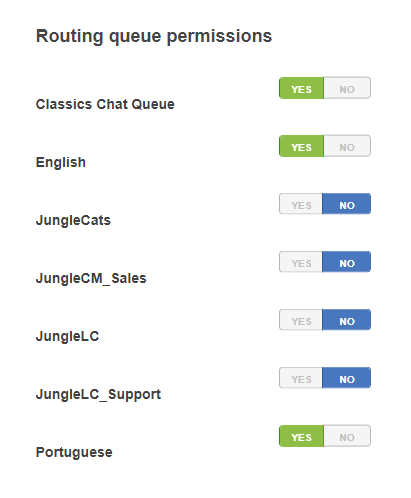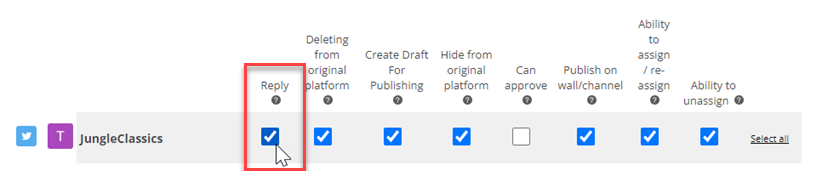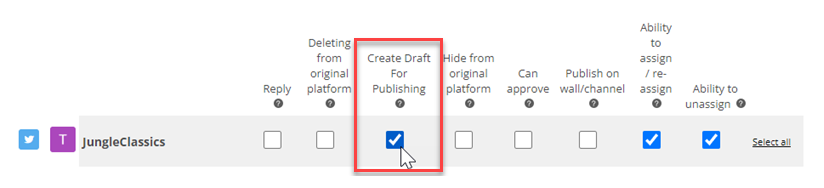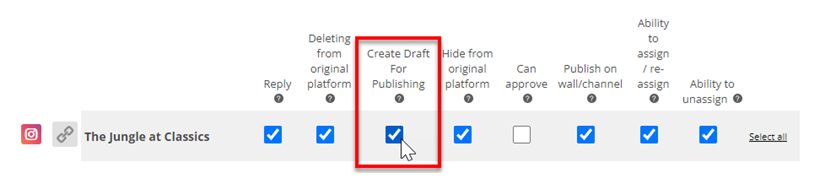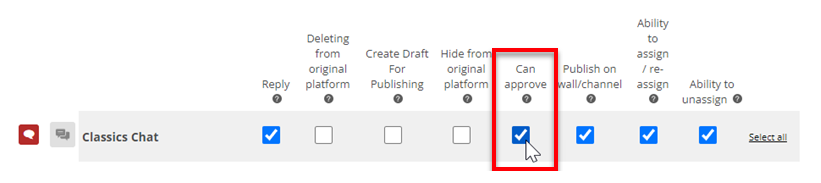Puede configurar flujos de trabajo de aprobación en CXone Mpower Agent for Microsoft Teams. Los flujos de trabajo de aprobación son configuraciones de Digital Experience que determinan si los agentes se involucran (y la manera de hacerlo) con mensajes que deben ser aprobados por otros usuarios. Usando flujos de trabajo de aprobación, puede hacer lo siguiente:
-
Pedir a los agentes que soliciten aprobación de sus mensajes antes de enviarlos al contacto. Esto ayuda a garantizar que las respuestas de todos los agentes sean adecuadas y correctas. Esto resulta particularmente útil en interacciones sociales públicas, donde las respuestas de los agentes son muy visibles. También es útil para los agentes en proceso de capacitación.
-
Permite que los agentes elijan si desean presentar las respuestas para obtener aprobación. Esto es útil para los agentes que quizás deseen solicitar la aprobación de algunos mensajes.
-
Permita que los agentes gestionen las solicitudes de aprobación. Pueden aprobar, rechazar o editar mensajes presentados por otros agentes.
Usted puede configurar estos flujos de trabajo de aprobación configurando permisos para los roles de Digital Experience (Digital) de los agentes. Debe configurar estos permisos para cada canal en el rol; por ejemplo, puede solicitar aprobación para interacciones públicas X (antes conocido como Twitter) mientras que no se requiere aprobación para los mensajes de X privados.
Los flujos de trabajo de aprobación no están disponibles para los correos electrónicos salientes iniciales. Esto se debe a que la interacción por correo electrónico no se crea hasta que el agente envía su borrador.
Los permisos Responder y Puede aprobar configuran los flujos de trabajo de aprobación. Estos permisos se encuentran en ACD > Digital > Roles. La tabla a continuación muestra la manera de configurar estos permisos para cada flujo de trabajo de aprobación.
| Flujo de trabajo de aprobación | Responder | Puede aprobar |
|---|---|---|
| El agente no puede enviar respuestas por su cuenta, pero puede presentar respuestas para solicitar su aprobación. No puede aprobar respuestas de otros. |

|

|
| El agente no puede enviar respuestas por su cuenta, pero puede presentar respuestas para solicitar su aprobación. Puede aprobar respuestas de otros. |

|

|
| El agente puede enviar respuestas por su cuenta, pero no puede aprobar respuestas de otros. |

|

|
| El agente puede enviar respuestas por su cuenta y puede aprobar respuestas de otros. |

|

|
Classics, Inc. acaba de conectar su página de Facebook a un canal público de Facebook en CXone Mpower. John Middleton, el administrador de CXone Mpower para Classics, Inc., desea verificar que los comentarios de Facebook que escriben los agentes estén revisados por agentes más experimentados antes de publicarlos. Configura los permisos para el canal público de Facebook en el rol de los agentes nuevos para que no puedan publicar comentarios de Facebook por su cuenta. Después, configura los permisos para el rol de los agentes más experimentados, a fin de que puedan aprobar los comentarios de los agentes nuevos.
Configurar las colas de aprobación
Puede seleccionar qué colas![]() Un equivalente Digital Experience de una habilidad; enruta cada contacto a un agente asignado para manejar ese tipo de contacto. de Digital Experience están disponibles para cuáles agentes.
Un equivalente Digital Experience de una habilidad; enruta cada contacto a un agente asignado para manejar ese tipo de contacto. de Digital Experience están disponibles para cuáles agentes.
- Haga clic en el selector de aplicaciones
 y seleccioneACD.
y seleccioneACD. - Vaya a Digital > Roles.
- Haga clic en Editar
 el rol asignado a sus agentes que utilizan Agent for Microsoft Teams.
el rol asignado a sus agentes que utilizan Agent for Microsoft Teams. -
Desplácese hacia abajo hasta la sección Enrutamiento de permisos de cola. Haga clic en Sí para cada cola que desee activar. Haga clic en No en las colas que desee desactivar.
- Desplácese hasta la parte inferior y haga clic en Guardar.
Solicitar que los agentes pidan aprobación
Puede configurar un permiso de Digital Experience para los roles de agentes, para solicitarles que envíen los mensajes para recibir aprobación.
- Haga clic en el selector de aplicaciones
 y seleccioneACD.
y seleccioneACD. - Vaya a Digital Experience > Roles.
- Haga clic en Editar
 en la función que desea editar.
en la función que desea editar. - En la sección Canales, busque el canal para el que desea solicitar aprobación y haga clic en Editar permisos.
-
Desmarque la casilla del permiso Responder.
-
Seleccione la casilla del permiso Crear borrador para publicación.
- Hacer clicGuardar.
Permitir que los agentes pidan aprobación
Puede permitir que, de manera opcional, los agentes soliciten la aprobación de los mensajes que redactan. Esto se logra configurando un permiso Digital Experience para su rol.
- Haga clic en el selector de aplicaciones
 y seleccioneACD.
y seleccioneACD. - Vaya a Digital > Roles.
- Haga clic en Editar
 en la función que desea editar.
en la función que desea editar. - En la sección Canales, busque el canal para el que desea permitir la solicitud de aprobación y haga clic en Editar permisos.
-
Seleccione la casilla del permiso Responder.
-
Seleccione la casilla del permiso Crear borrador para publicación.
- Hacer clicGuardar.
Posibilitar que los agentes aprueben mensajes
Puede configurar un permiso de Digital Experience para los roles de agentes, a fin de permitirles aprobar los mensajes enviados por otros agentes.
- Haga clic en el selector de aplicaciones
 y seleccioneACD.
y seleccioneACD. - Vaya a Digital > Roles.
- Haga clic en Editar
 en la función que desea editar.
en la función que desea editar. - En la sección Canales, busque el canal para el que desea habilitar la aprobación y haga clic en Editar permisos.
-
Seleccione el casillero del permiso Puede aprobar.
- Hacer clicGuardar.